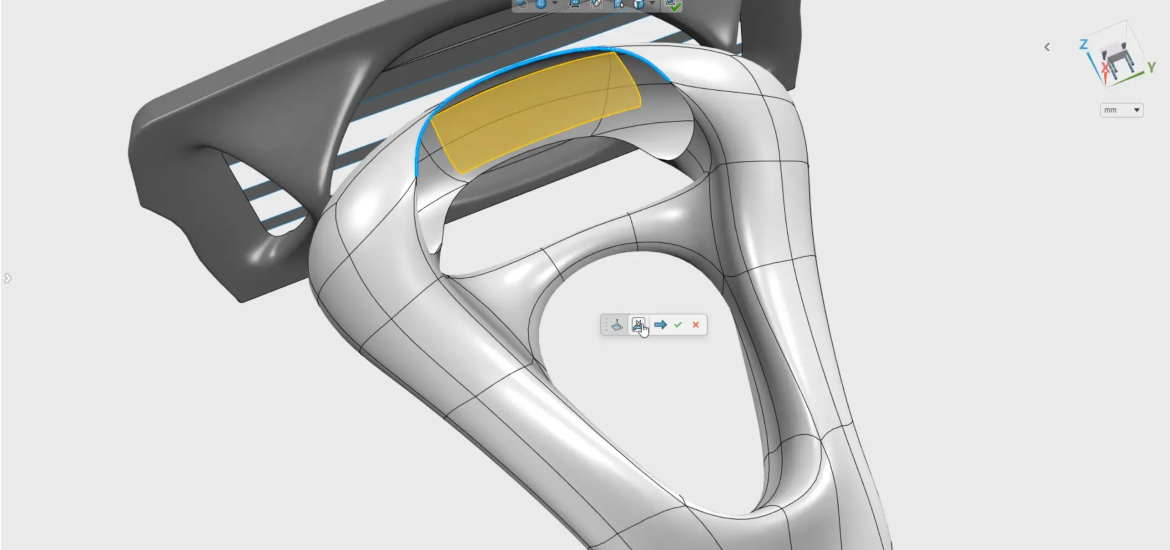Zaključek koledarskega leta je dober čas za razmislek in pregled dosežkov v tem letu. V tej objavi vam predstavljamo pregled najpomembnejših izboljšav v vlogah SOLIDWORKS v brskalniku, da boste izkoristili vse prednosti teh rešitev.
Preverite najboljših 10 novih zmogljivosti v 3D Creator, 3D Sculptor in Manufacturing Definition Creator, ter njihovih aplikacijah xDesign, xShape in xDrawing. Od podpore za različne delovne tokove in učinkovitega upravljanja sestavov s pomočjo Session Information, do oblikovanja lažjih in močnejših delov optimiziranih za 3D tiskanje, in še več. Spoznajte, kako doseči želeni rezultat oblikovanja hitreje, lažje in natančneje.
Zagotovite najboljšo zmogljivost z menijem System Status – optimizirajte zmogljivost seje modeliranja.
Na zahtevo strank je bil letos dodan nov meni System Status, v katerem lahko poleg izkoriščenosti grafičnih kartic hitro preverite tudi omrežne in strežniške povezave. To je še posebej koristno pri ugotavljanju ozkega grla, krivega za počasno delovanje sistema.
Poleg tega lahko menjate med grafičnimi karticami in se tako prepričate, da uporabljate najboljšo možnost. Če spletni brskalnik uporablja integrirano grafično kartico, se prikaže opozorilo, ko je na voljo diskretna grafična kartica. Pri uporabi diskretne grafične kartice so interakcije na strani odjemalca, kot so predogledi skic in funkcij, veliko hitrejše.

Optimizirajte grafično zmogljivost in pospešite interakcije na strani odjemalca z uporabo poročanja o grafičnem procesorju v meniju System Status.
Definirajte mehanske sisteme z naprednimi mate-i – vizualizirajte premikanje na bolj realističen način.
Z novim ukazom Screw Command lahko preprosto ustvarite potrebne mate za simulacijo vijačnega spoja med dvema elementoma v sestavu, kar omogoča bolj realističen mehanizem. Na voljo je tudi možnost za krivuljo zvitja in drsenja za mate, ki vam omogoča enostavno ustvarjanje mate-ov med okroglim robom in ukrivljenim robom.

Z ukazom Screw Joint v programu xDesign za vodilne vijake, nastavitvene gumbe in pritrdilne elemente z navojem dosežete večjo natančnost in učinkovitost ter tako zagotovite natančnejši prikaz mehanskih mehanizmov.
Ustvarjanje uporabniško opredeljenih Subdivision primitivov – hitreje ustvarite natančnejšo obliko.
Z uporabo Subdivision primitivov Extrude in Revolve dosežete želeni rezultat oblikovanja z večjo hitrostjo in natančnostjo.
Ko začenjate modeliranje, lahko iz skice z ukazom Extrude ali Revolve preprosto ustvarite Subdivision primitiv in tako dobite natančnejšo obliko, ki je bolj podobna načrtovanemu dizajnu.
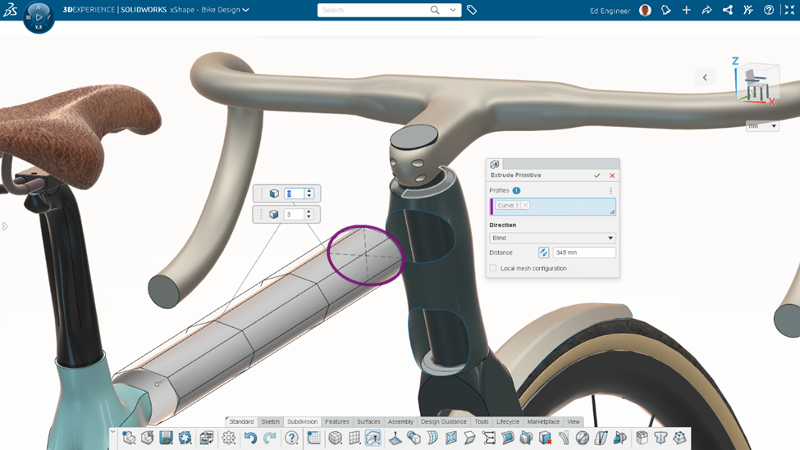
Z ukazoma Extrude in Revolve Primitive v xShape ustvarite bolj prilagojeno primitivno obliko.
Ustvarite profesionalne risbe s projekcijskimi prikazi – prihranite čas in trud z uporabo vnaprej določenih projekcijskih prikazov.
Ustvarite profesionalne risbe, ki ustrezajo industrijskim standardom tako, da z ukazom Projected View uporabite projekcijo third-angle in projekcijo first-angle. Učinkovito sporočajte svoje projektne namere in specifikacije z natančnimi, standardiziranimi projekcijskimi prikazi.
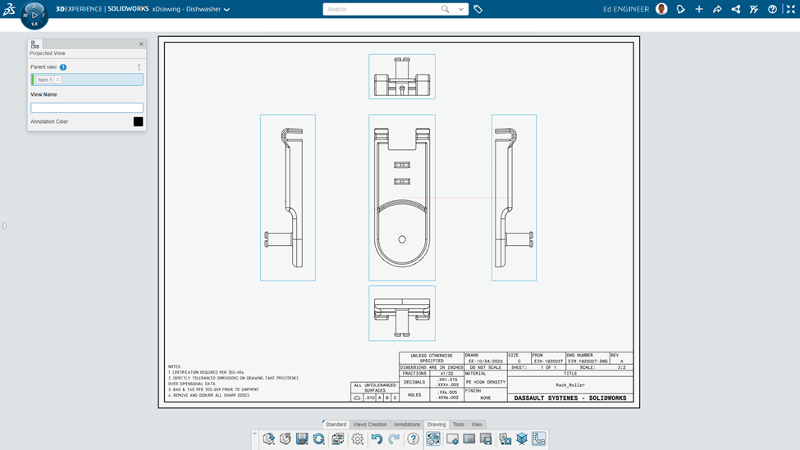
Ustvarite profesionalne risbe s standardnimi projekcijskimi prikazi, ki jasno sporočajo namero načrtovanja.
Prepoznavanje stanja zaklepanja – enostavno prepoznavanje stanja zaklepanja in pošiljanje zahtevkov za odklepanje.
Z novim prikazom statusa zaklepanja v Design Manager pridobite boljši pregled nad stanjem zaklepanja komponent. Z jasnimi simboli za zaklepanje na vsaki ikoni fizičnega izdelka zlahka ugotovite, katere fizične izdelke ste zaklenili vi ali kdo drug. Fizični izdelki, ki jih je zaklenil drug uporabnik, bodo v programu Design Manager označeni z rdečo ključavnico. Preprosto se pomaknite nad ikono oznake, da vidite, kdo ga je zaklenil, in prek kontekstnega menija lahko celo pošljete zahtevo za odklepanje ter ga prosite, naj odklene komponento ali sklop.
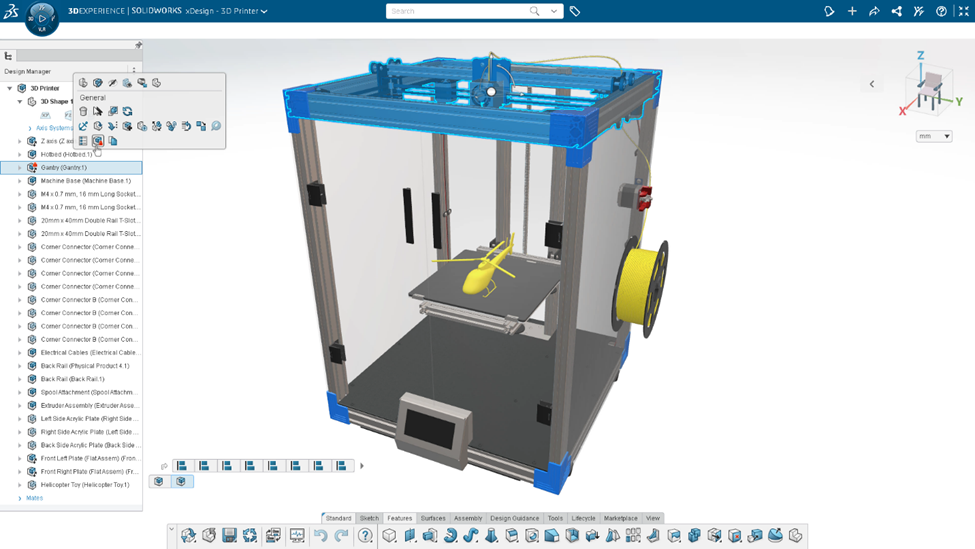
Hitro ugotovite stanje zaklepanja fizičnih izdelkov in drugim uporabnikom pošljite zahteve za odklepanje.